Нижче також розповім потроху про кожного. :)
Отже, перший avatan.ru. Тут є різні інструменти для роботи з зображеннями, в тому числі колажі. Для наших цілей переходимо у вкладку «Редагувати» і завантажуємо свою картинку з комп'ютера.
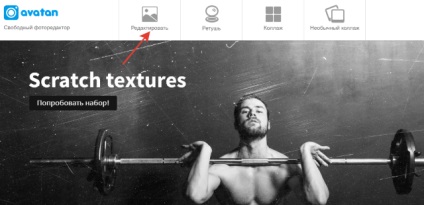
На панелі інструментів зліва можна обрізати, змінити розмір картинки, попрацювати з кольорокорекцією. Інструмент для додавання тексту знаходиться вгорі, він так і називається «Текст».
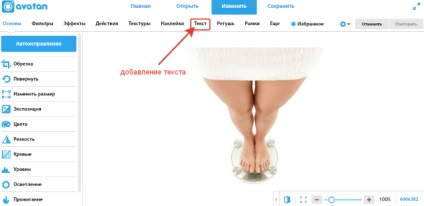
Натиснувши на нього, зліва можемо вибрати відповідний шрифт. Зручно, що шрифти розділені на кириличні й латинські. У віконці вище пишемо свій текст і тиснемо «Додати».
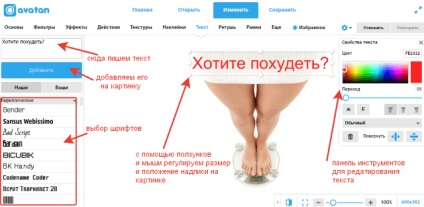
Текст з'являється на зображенні, де ми його вже коригуємо, як нам треба. Чи можемо вибрати інший шрифт і бачити, підходить він чи ні. Пересуваючи повзунки мишкою, можемо збільшувати розмір і повертати текст, перетягувати його в потрібну ділянку зображення. На панелі праворуч - вибирати колір шрифту, робити його жирним або курсивом, налаштовувати прозорість (перехід).
Щоб зберегти свою картинку на комп'ютер, тиснемо на кнопку «Зберегти» вгорі. Вказуємо назву і формат картинки - jpg або png. Також можемо налаштувати якість зображення, якщо вибрали jpg.
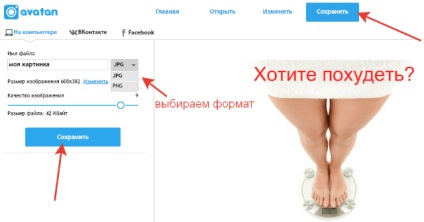
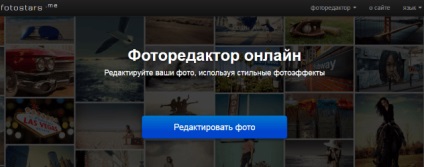

Вибравши ефект, натискаємо на нього мишею, з'являється 2 рядки для додавання тексту - вгорі і внизу картинки. Якщо потрібно додати тільки один рядок, то відповідно другу залишаємо порожній. Тиснемо на кнопку «Готово».

Для збереження картинки на комп'ютер натискаємо на іконку завантаження.

Вибираємо якість і тиснемо «Зберегти». Зображення зберігається в форматі jpg.
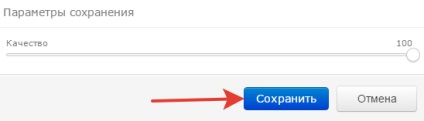
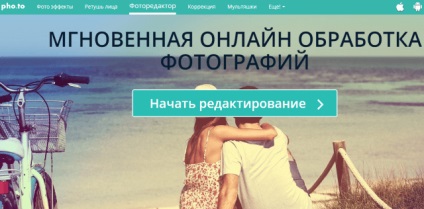
Зображення можна завантажити з комп'ютера, або з вашого профілю на Фейсбук.
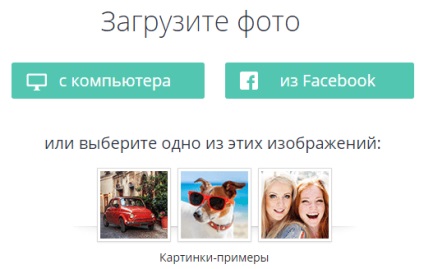
Основні інструменти редагування розташовані на панелі зліва. Навівши мишею на той чи інший інструмент, з'явиться підказка з його назвою. Вгорі також є панель з додатковими функціями.
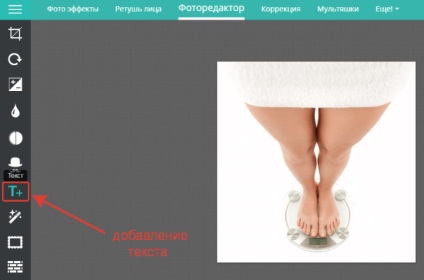
Щоб додати на картинку текст, скористаємося однойменною інструментом.
Можливостей по редагуванню тексту тут навіть більше, ніж в Аватане. Можна вибрати один із запропонованих стилів, а також відредагувати його під себе. Можна задати написи фон, обведення, тінь. Повернути, розтягнути, збільшити і перемістити напис дозволяють повзунки на зображенні.
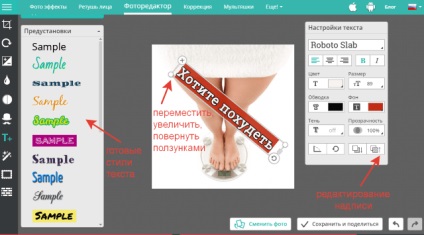
Для збереження картинки скористайтеся кнопкою «Зберегти і поділитися».
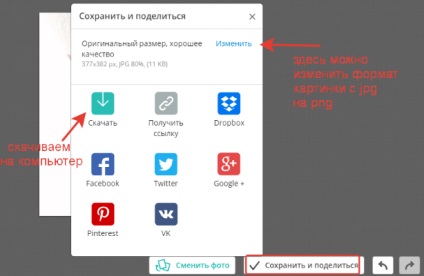
Можна вибрати формат і якість картинки, скачати її на комп'ютер, поділитися в соціальних мережах і т.д.
Друзі, якщо ви завантажуєте картинки на свій блог, не забувайте про те, що їх потрібно попередньо стискати, щоб вони не займали зайве місце на хостингу і не гальмували завантаження блогу. Як це правильно робити без втрати якості я розповідала в цій статті.
Бажаю вам успіху!
З повагою, Вікторія Карпова

Схожі Записи:

Як користуватися блог-платформою Telegraph від Telegram?
